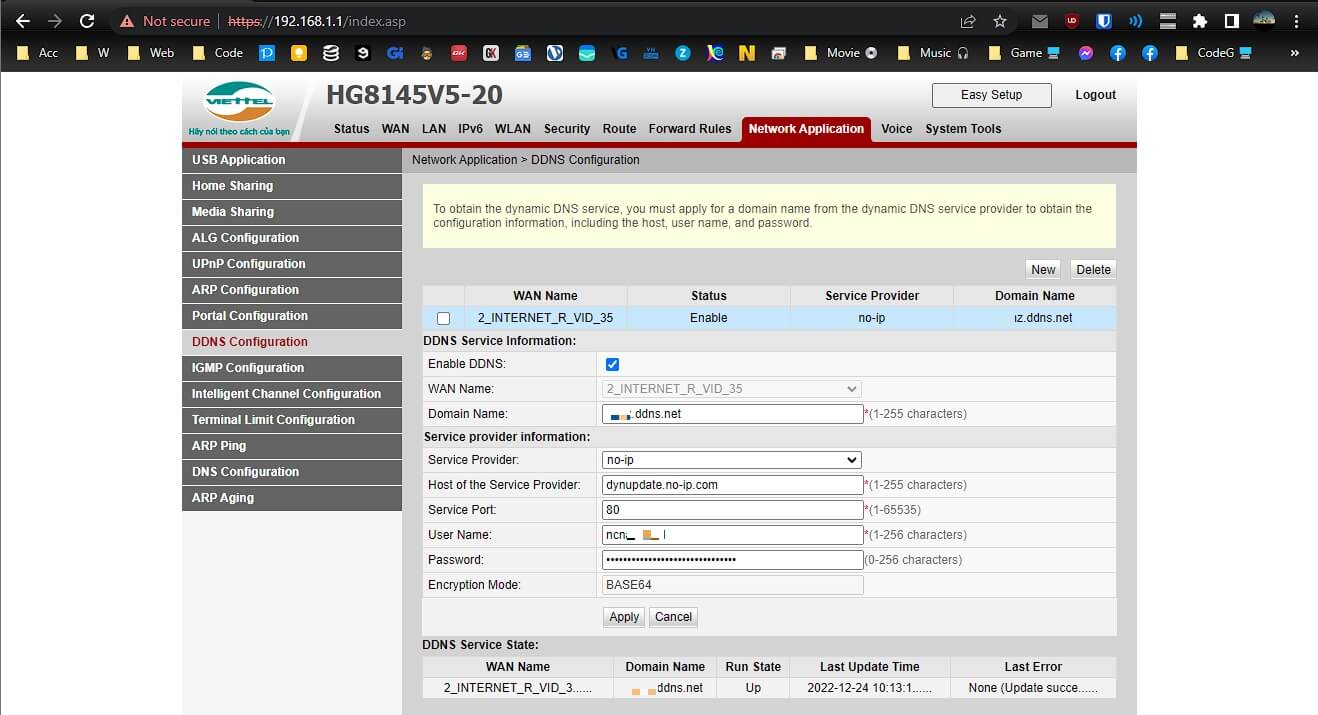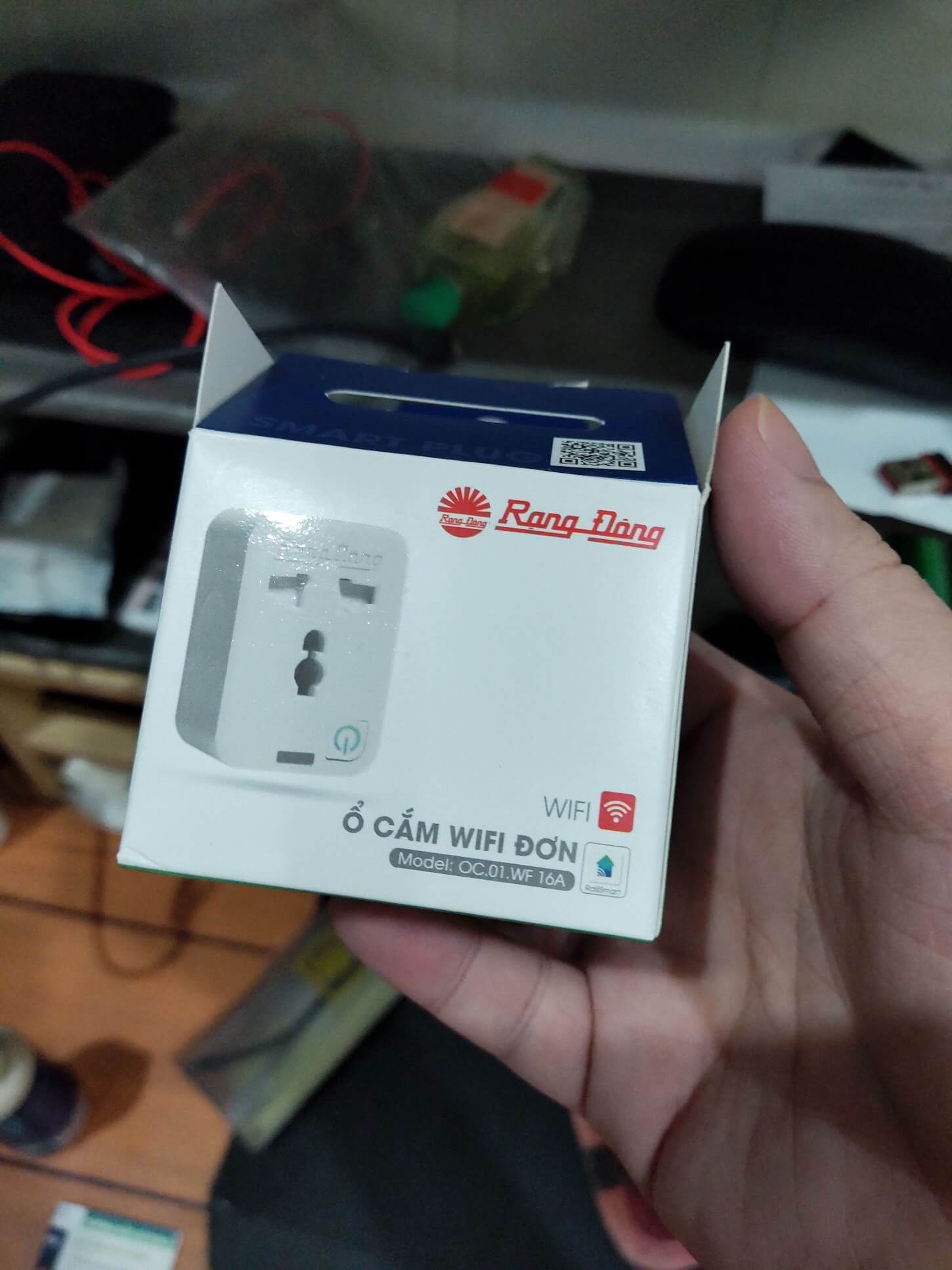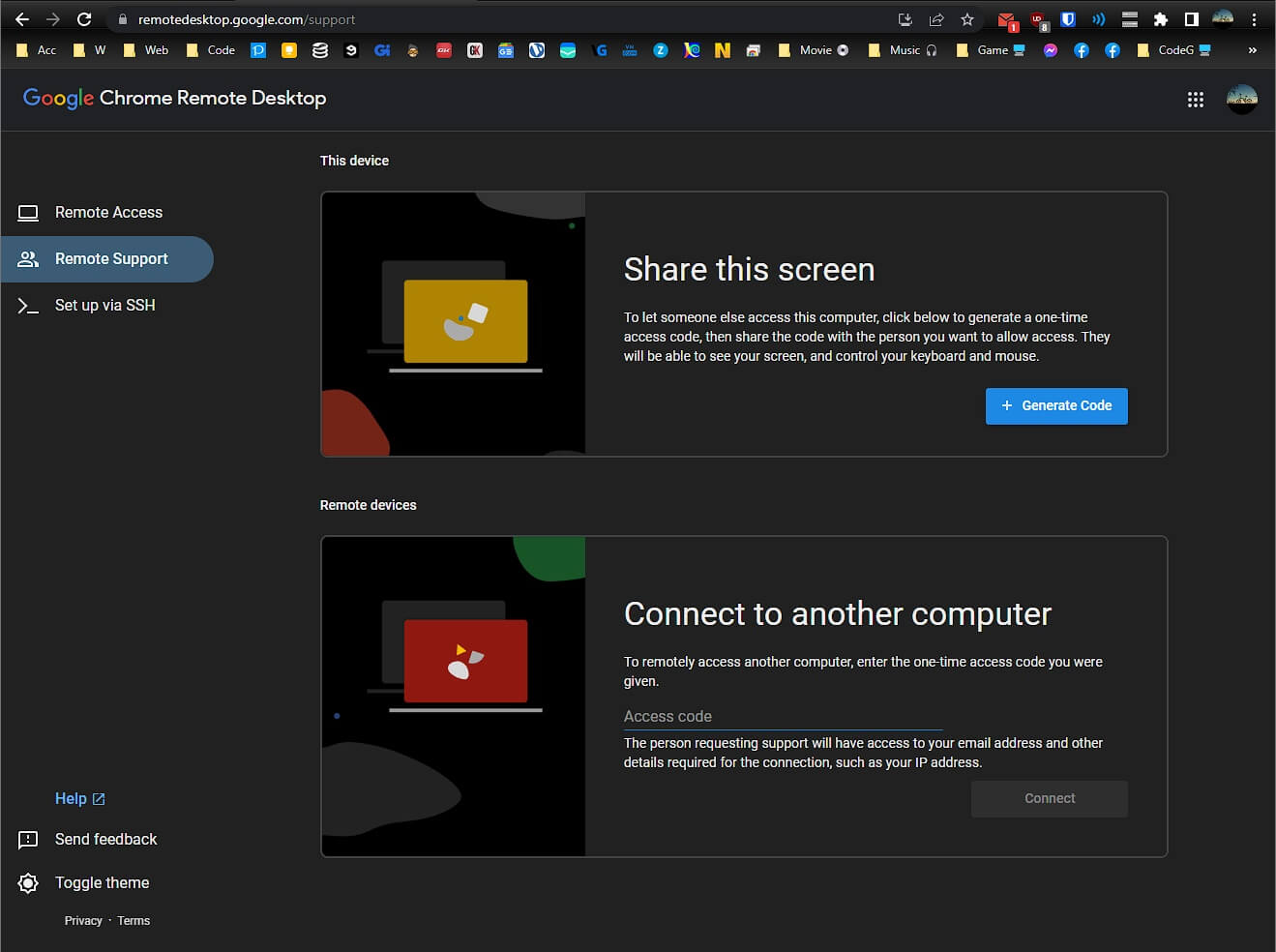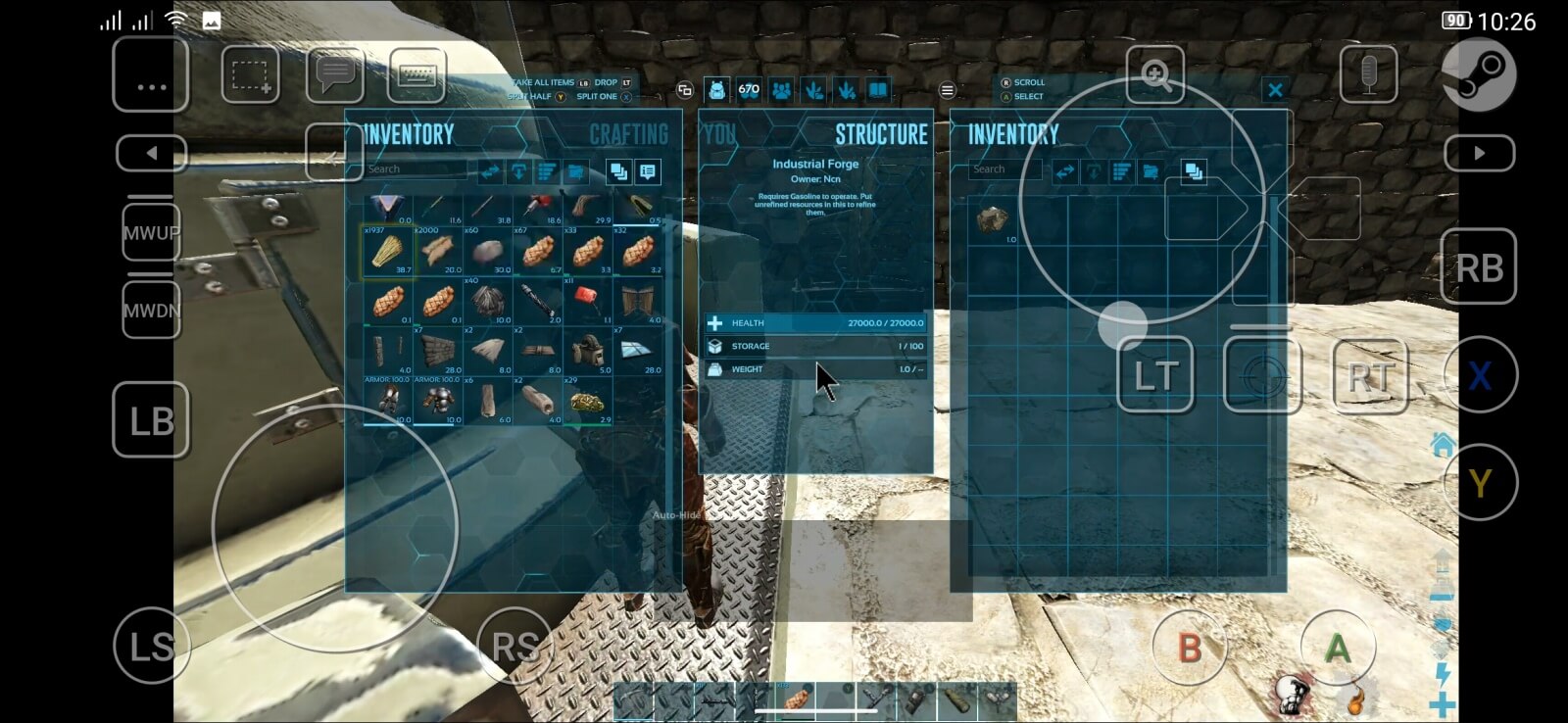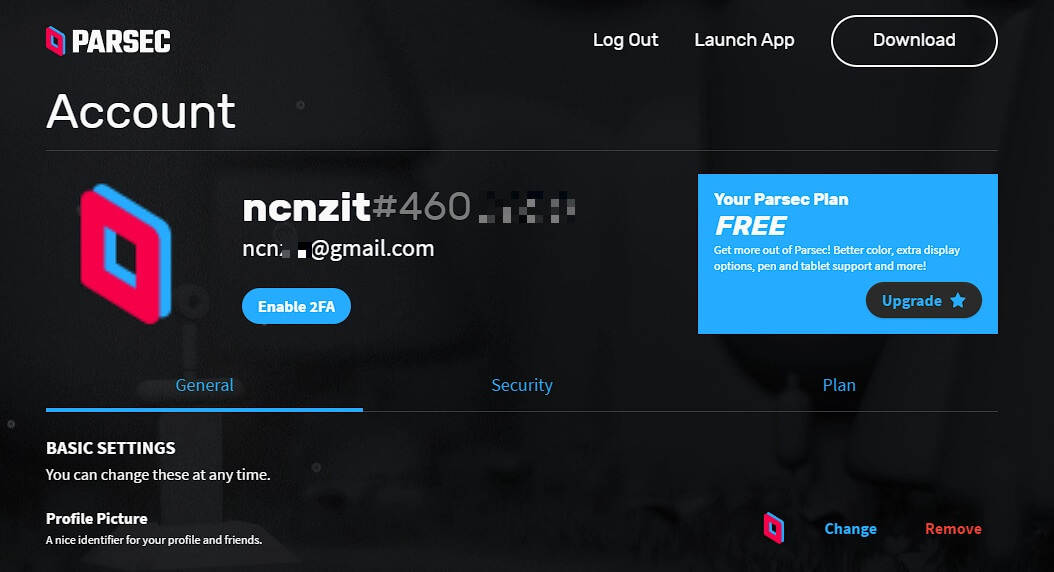Tắt mở – Điều khiển máy tính từ xa
Sắp tết lại có người hỏi vụ này nên có post này luôn cho mọi người tham khảo.
Bạn có Máy bàn / Laptop ở chỗ làm hoặc phòng trọ, nghỉ tết về quê mà thi thoảng vẫn muốn mở máy để lấy tài liệu, chơi game trên đấy qua các thiết bị khác như laptop cỏ, máy bàn cổ tích, máy tính bảng, điện thoại…
Không nhất thiết phải là cảm ứng.
Với hầu hết các thiết bị Android thì cứ cắm chuột, phím, usb vào cổng typeC (cổng sạc) thoải mái như PC nhé.
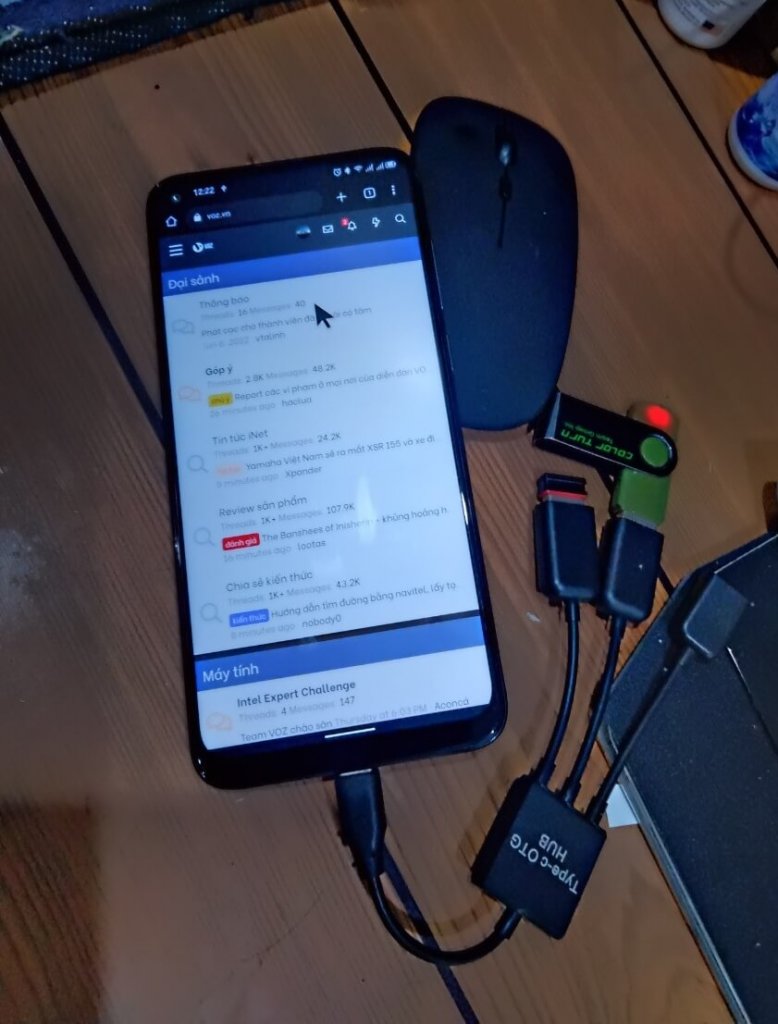
Bật / Tắt máy tính từ xa, hiện có 3 cách chính:
1. Dùng chức năng WOL có sẵn nhưng cấu hình mạng WAN. Cách này miễn phí nhưng phức tạp và kén mạng.
Phải có tí kiến thức IT để làm được, lấy MAC của card mạng và set IP LAN vào Modem, liên hệ nhà mạng mở NAT để mở Port, modem cũng phải có chức năng này để wake thiết bị, phải đăng ký dịch vụ DDNS để cấu hình tên miền động hoặc tạo 1 VPN cục bộ…
Một cách đơn giản hơn cho WOL là dùng 1 thiết bị khác chạy 24/7 như smartphone, androidbox, raspi… để wake PC trong mạng Lan mà không cần cấu hình ra mạng ngoài cũng được, có điều khá phiền và yêu cầu thêm thiết bị.
2. Dùng thiết bị Wake từ PCIE. Tốn tiền, phải tháo case.
Máy phải có cổng PCIE để lắp được thiết bị, một vài loại cần cài Driver đi kèm nên sẽ kén OS, một số loại còn tách riêng wifi / remote tầm gần / tắt chức năng nút nguồn… nên đừng chọn nhầm. Hàng lỏm có thể gây lỗi trực tiếp vào main hay tắt cứng PC cũng không tốt, các máy đồng bộ AIO hay ITX cũng khó dùng. Nhất mấy con giá rẻ China mạch nó nhìn còn sợ k dám cắm vào test luôn.
So với cách 1 là WOL chủ yếu phần mềm thì cách này cần phần cứng nhiều hơn.
3. Dùng công tắc Remote. Vẫn phải tốn tiền, được cái đơn giản.
Tìm mua mấy cái công tắc wifi, công tắc thông minh của mấy smart home các thứ là được, đơn giản nó là thiết bị bật tắt nguồn điện qua mạng (dùng app) nên sử dụng khá đơn giản, có hàng VN chính chủ như Rạng Đông luôn.
Hầu hết các mainboard đều có chức năng AC Power Loss là tự động bật máy khi có nguồn, nghĩa là muốn mở PC chỉ cần mở cái công tắc để cấp điện là được. Nhìn chung cái này là cách đơn giản nhất mà ai cũng có thể dùng được.
Tuy nhiên 1 số main đặc biệt là MSI có tình trạng firmware không nhận tính năng này, có thể cần update BIOS hoặc ko dùng được luôn, tốt nhất nên thử trước khi mua ổ cắm.
Điền khiển máy tính, nhiều phần mềm, miễn phí nhưng rất tốt
Cái này thì nhiều vô kể, dùng cái nào quen cũng được, miễn mở được máy thì sẽ dùng thiết bị khác điều khiển được, thậm chí cắm chuột / phím vào điện thoại để chơi các game trên PC ở cách vài trăm km vẫn tốt.
Chrome Remote Desktop. Đơn giản và tiện dụng, chỉ cần có tài khoản google là chạy được, tuy nhiên để làm việc thì ổn, chơi game thì khá tệ do bitrate không ổn định sẽ bị nhờ, nhoè, vỡ hình khi tải đồ hoạ nặng.
Ultraview/Teamview/Airdroid… Hầu hết các phần mềm này để support chứ không chuẩn chỉ cho làm việc hay game gủng gì cả, nói chung tiện vì độ phổ biến và đơn giản, còn dùng cá nhân thì chất lượng sẽ không bằng.
Steam Link. Không có Steam Desk thì cũng có App na ná là Steam Link, tuy nhiên khá phế và hỗ trợ ít game, hồi xưa hay chơi mấy game giải đố, turn-base bằng cái này, một số ít hỗ trợ full control để cắm tay cầm vào thì còn tạm ổn chứ không cũng khá là cực.
Remote Desktop Connection. Cái này có sẵn nếu sử dụng Windows nên không cần cài thêm gì, chức năng cũng tạm ổn như Chrome Remote Desktop.
Parsec hoặc AnyDesk. Nhìn chung thì 2 phần mềm này free mà ổn nhất, có thể hoạt động tốt cho game 1080p60fps, tôi thường hay dùng chơi game chéo ở máy nhà – văn phòng thoải mái, độ trễ ở mức chấp nhận được cho các game offline.